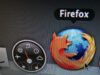Come cambiare lingua Firefox
Hai installato per sbaglio la versione inglese di Firefox, ora vorresti impostare la lingua italiana, ma non sai come fare? Stai studiando una lingua straniera e hai deciso di fare un po' di pratica impostando tutti i programmi che usi sul tuo PC in quell'idioma? Nessun problema.
In questa guida ti mostrerò come cambiare lingua Firefox sia nel caso in cui tu stia agendo da un computer Windows o macOS, sia nel caso in cui tu stia utilizzando un dispositivo mobile Android o iOS/iPadOS. Ti assicuro che i passaggi sono molto semplici e alla portata di chiunque.
Con questo in mente, direi di mettere da parte le chiacchiere e di darci da fare. Prenditi giusto qualche minuto di tempo libero e prosegui pure nella lettura di questo articolo. Arrivati a questo punto, a me non resta altro che augurarti una buona continuazione!
Indice
Come cambiare lingua Firefox da PC e Mac
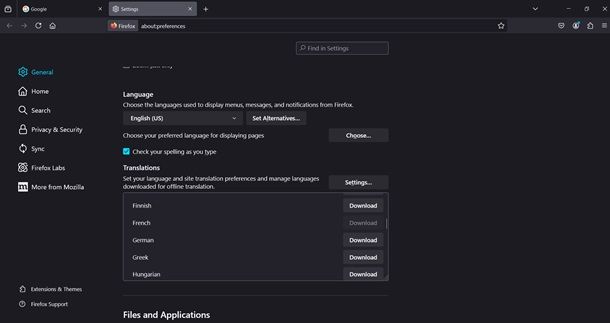
Stai usando Firefox su Windows o su macOS? Benissimo, allora andiamo subito a vedere insieme come cambiare lingua Firefox da PC e Mac.
Come prima cosa, apri il browser e clicca sulle tre linee orizzontali che trovi in alto a destra. Ora, seleziona la voce Impostazioni. Nella nuova pagina che si è aperta, assicurati di selezionare la voce Generale sulla sinistra e poi scorri in basso la pagina fino a quando non ti ritrovi nella sezione Lingua e aspetto.
A questo punto, sotto alla voce Lingua, dovresti trovare un menu a tendina che offre la possibilità di impostare diverse lingue. Ebbene, tramite questo menu a tendina puoi scegliere la lingua dei menu, dei messaggi e delle notifiche di Firefox, semplicemente selezionando una delle lingue proposte.
Se la lingua che cerchi non è subito disponibile nel menu a tendina, clicca allora sulla voce Trova altre lingue, clicca poi in basso su Seleziona una lingua da aggiungere, trova la lingua di tuo interesse, selezionala e clicca su Aggiungi sulla destra. A questo punto, attraverso i pulsanti Sposta su e Sposta giù puoi stabilire quale lingua deve stare in cima ed essere così quella preferita.
Poco più sotto, dovresti vedere poi la scritta Scegli la lingua in cui visualizzare le pagine Web e sulla destra trovi il pulsante Scegli. Cliccando su questo pulsante e scegliendo una lingua tra quelle proposte, se un sito è disponibile nella lingua da te scelta, allora non appena lo visiterai, il sito ti verrà mostrato in quella data lingua.
Sempre dalla stessa schermata, puoi anche impostare lingue aggiuntive per avere così delle alternative. Per riuscirci, clicca in basso su Seleziona una lingua da aggiungere, scegli poi una lingua tra quelle proposte e vai a cliccare su Aggiungi. Dopodiché puoi impostare l'ordine di preferenza tra le lingue selezionate e, ancora una volta, quella che si troverà più in alto, sarà la lingua preferita.
Per ulteriori informazioni, puoi sempre visitare questa pagina del sito Internet ufficiale di Firefox nella quale viene spiegato come cambiare la lingua del browser da PC.
Come cambiare lingua Firefox da smartphone e tablet
Stai utilizzando l'app di Firefox per Android o per iOS/iPadOS e vorresti cambiare la lingua? Molto bene, allora continua pure a leggere qui di seguito per scoprire i passi da compiere.
Android
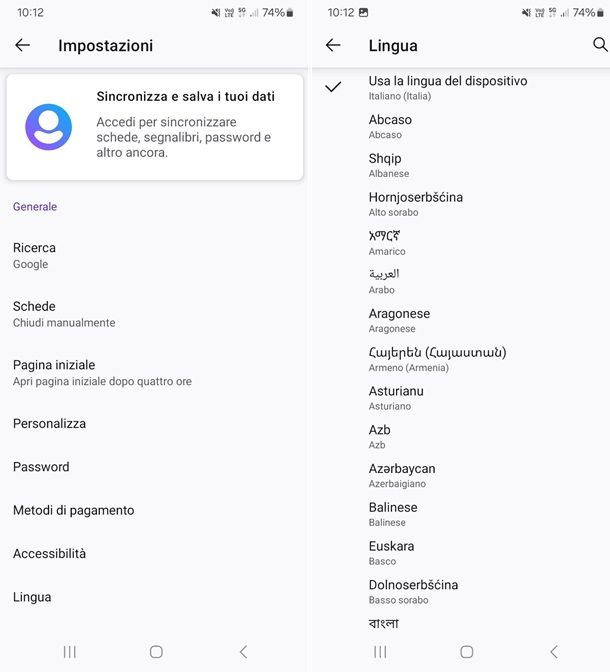
Se hai un dispositivo Android, ti informo che dalle impostazioni di Firefox puoi facilmente cambiare la lingua dei menu e delle notifiche di Firefox.
Per riuscirci, apri anzitutto l'app di Firefox, dopodiché, pigia sui tre puntini in alto a destra e premi poi sulla voce Impostazioni in fondo. Adesso, seleziona la voce Lingua e poi nella successiva schermata scegli semplicemente la lingua di tuo interesse e il gioco è fatto! Inoltre, come forse hai già notato, la prima voce in alto è Usa la lingua del dispositivo e questa può tornare molto utile per uniformare la lingua dell'app a quella che già è impostata sul tuo device.
Ci tengo infine a farti presente che questa modifica va solo a cambiare la lingua dell'interfaccia dell'app di Firefox e non delle pagine Web visitate.
Se qualcosa non ti è chiaro, ti invito ad approfondire l'argomento tramite questa pagina del sito Internet ufficiale di Firefox nella quale viene spiegato come cambiare la lingua del browser su Android.
iOS/iPadOS
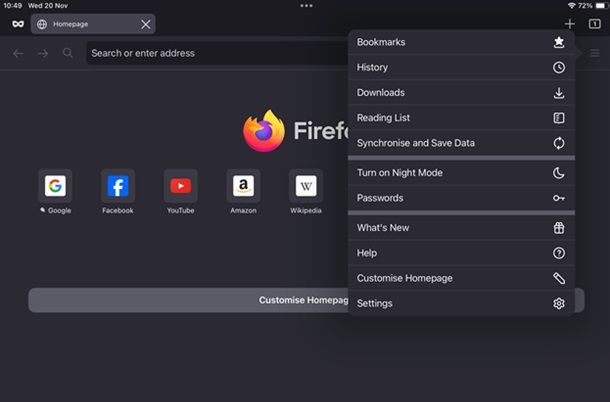
Stai usando Firefox tramite un iPhone o un iPad e vorresti sapere come cambiare lingua? Benissimo, allora questa è la parte della guida che senz'altro più ti interessa.
Ad ogni modo, come prima cosa, ci tengo da subito a informarti che sui device mobili Apple non è possibile cambiare la lingua di Firefox dalle impostazioni dell'app. Per riuscirci, dunque, devi cambiare la lingua dell'intero sistema operativo.
Per fare ciò, apri le Impostazioni del tuo iPhone/iPad, vai alla voce Generali e poi recati nella sezione Lingua e Zona. Ora, nel riquadro Lingue preferite, pigia su Aggiungi lingua e scegli la lingua di tuo interesse. A questo punto ti viene chiesto se desideri impostarla come lingua principale. Dai quindi il tuo consenso e dopo un breve caricamento il tuo dispositivo dovrebbe cambiare la lingua di tutte le schermate.
Fatto ciò, puoi aprire nuovamente Firefox e da ora dovresti ben notare che la lingua è cambiata, inoltre, anche le pagine Web che visiterai, verranno visualizzate nella lingua da te impostata, ma solo se il sito in questione è disponibile nella lingua da te scelta.
Se desideri ulteriori chiarimenti, allora visita pure questa pagina del sito Internet ufficiale di Firefox nella quale viene spiegato come cambiare la lingua del browser su iOS e iPadOS.

Autore
Salvatore Aranzulla
Salvatore Aranzulla è il blogger e divulgatore informatico più letto in Italia. Noto per aver scoperto delle vulnerabilità nei siti di Google e Microsoft. Collabora con riviste di informatica e cura la rubrica tecnologica del quotidiano Il Messaggero. È il fondatore di Aranzulla.it, uno dei trenta siti più visitati d'Italia, nel quale risponde con semplicità a migliaia di dubbi di tipo informatico. Ha pubblicato per Mondadori e Mondadori Informatica.